メモリーミュージックを搭載するStradaには予め販売しているCDアルバムの楽曲情報が大量に収録されていて、メモリーミュージックに録音すると自動的にタイトル情報が付与されます。
しかしながら、新譜や未収録のものなど楽曲情報が入っていないものもあります。
下記の方法で楽曲情報取得してナビゲーションのデータベースを更新すればメモリーミュージックに自動でタイトルをつけることができます。

2013年のSDモデル


-

「MEMORY MUSIC」→「編集」 → 「PCツール出力」

SDメモリーカード内の情報を任意のフォルダにコピーする
- 自動的にSDメモリーカード内のPRIVATE\CustomUDTのディレクトリにタイトル検索ソフト(TitleFinderVer2.exe)と管理情報(Regist.dat)、テキストファイル(README.TXT)が保存されます。

- 取り出したSDメモリーカードをパソコンに入れ、パソコン内の任意のフォルダに上記ファイルをコピーします。
※詳しくはナビゲーション取扱説明書をご参照ください。
- 自動的にSDメモリーカード内のPRIVATE\CustomUDTのディレクトリにタイトル検索ソフト(TitleFinderVer2.exe)と管理情報(Regist.dat)、テキストファイル(README.TXT)が保存されます。

-

「MEMORY MUSIC」→「編集」 → 「音楽情報出力 」→タイトル情報を取得したいアルバムを選ぶ→「完了」
※タイトル未付与のアルバムすべてを選ぶとき「タイトル無し全選択」

SDメモリーカードに取得するための情報が保存されます。( ファイル名:export.dat) 出力先フォルダ:PRIVATE\CustomUDT

-


パソコンのタイトル検索ソフト(TitleFinder2)を起動し、「参照」SDメモリーカードに保存した「export.dat」を選び、「開く」
「Fileからデータベース検索」→アルバム名を選び、「選択」「保存」
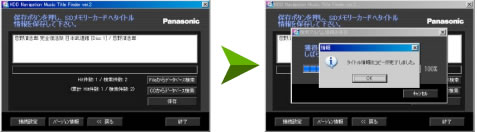

-

取得したタイトル情報の入ったSDメモリーカードをナビに入れ、 「MEMORY MUSIC」→「編集」 →「音楽情報更新」→「はい」
タイトル情報が付与されます。





 車載機からスマートフォンへ、音楽情報(タイトルが付与されていないアルバム情報)が出力されます。スマートフォンからGracenote サーバーにアクセスして、タイトル情報を取得します。タイトル情報が取得されると、タイトルリストが表示されます。
車載機からスマートフォンへ、音楽情報(タイトルが付与されていないアルバム情報)が出力されます。スマートフォンからGracenote サーバーにアクセスして、タイトル情報を取得します。タイトル情報が取得されると、タイトルリストが表示されます。 
 車載機の音楽情報が更新されます。更新が完了したら、終了する をタップしてください。
車載機の音楽情報が更新されます。更新が完了したら、終了する をタップしてください。